Всем привет! Совсем недавно столкнулся с проблемой, когда на роутере TP-Link не работает Wi-Fi. При этом беспроводная сеть вообще не видится, то есть устройство ее даже не раздает, хотя недавно все было нормально. При этом, если посмотреть на индикаторы, он тоже не включается и даже не мигает как обычно.

Вообще, лампочки в роутерах — отличная штука, которая может о многом рассказать, поэтому стоит с ними сразу ознакомиться. Индикатор Wi-Fi имеет стандартный значок волны. Он должен гореть или хотя бы мигать. Если он выключается, это может означать, что что-то не так с беспроводной сетью.
Еще один индикатор, который нам нужен, — это интернет-лампочка, обычно с кружком, планетой или значком «WAN». Дело в том, что некоторые до сих пор путают названия и понятия «Wi-Fi» и «Интернет», а это разные вещи. Ладно, я сам путал эти имена.
Тогда задача сразу делится на две части. Когда еще есть Wi-Fi, но при подключении интернета нет. Также при подключении с ноутбука можно увидеть надпись «Нет подключения к Интернету» и желтый треугольник. Для решения именно этой проблемы у нас на портале есть отдельные статьи:
- Нет доступа в Интернет
- Ограниченный доступ в Windows 7
- Общая статья
И вторая проблема, когда нет сети Wi-Fi или вы не можете к ней подключиться. Именно об этой проблеме мы поговорим позже, так как решается она совершенно иначе. Конечно, если беспроводной сети нет или к ней невозможно подключиться, то эта проблема может быть с вашим устройством (компьютером, ноутбуком, планшетом, смартфоном) с которого вы пытаетесь подключиться или с самим роутером.
Ниже я приведу несколько решений, которые должны помочь. Вы также можете написать свои вопросы или даже рекомендации в комментариях ниже. Идти!
ПРИМЕЧАНИЕ! Если в процессе что-то будет не понятно, возникнут какие-то вопросы, срочно пишите в комментарии и я вам помогу. Вы также можете подробно описать свою ситуацию.
Первые действия
Если Wi-Fi роутер или модем TP-link не раздает Wi-Fi, сначала перезагрузите роутер. Выключите его, но не спешите снова включать, подождите хотя бы две минуты, пока устройство остынет. Можно потрогать, может просто перегрелся. Убедитесь, что интернет-кабель вставлен и надежно закреплен в порту. После включения снова посмотрите на индикаторы, горит ли индикатор Wi-Fi или нет.

Новый роутер ТП-Линк
На старых роутерах, на некоторых моделях Wi-Fi по умолчанию отключена работа в сети. Также у него может быть стандартное имя, которое может быть не сразу заметно. Поэтому можно просто выключить и включить устройство и посмотреть, какая сеть снова появилась. Сетевое имя обычно дублирует название модели. Его также можно найти на этикетке под коробкой. В противном случае, пока вы его не настроите, беспроводной сети может и не быть. У нас есть все инструкции по его настройке на нашем сайте — просто введите название вашей модели в строку поиска на сайте.

Нет нужной сети
Итак, он пытается подключиться к сети, но его вообще нет в списке. Убедитесь, что в списке есть хотя бы несколько сетей, таких как ваши соседи. Если нет сетей, то могут быть проблемы с драйверами. Поэтому советую переустановить драйвер на Wi-Fi адаптер на вашем компьютере или ноутбуке. Итак, пойдем сюда. Ко всем ноутбукам есть подробные инструкции. Для компьютера см главу об установке по ID.
Но если вы не видите только одну сеть, вашу. Вы также можете попробовать переустановить драйверы Wi-Fi. Если это не поможет, проблема, скорее всего, в канале связи. Роутер выбирает 12 или 13 канал, но ноут не может с ним работать. В этом случае нужно зайти в настройки роутера и изменить канал вручную.
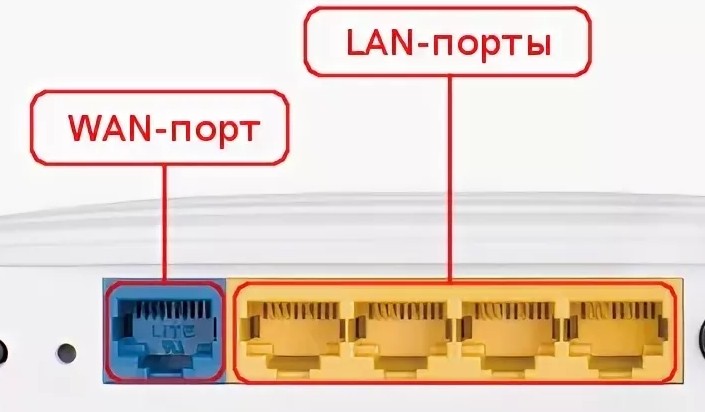
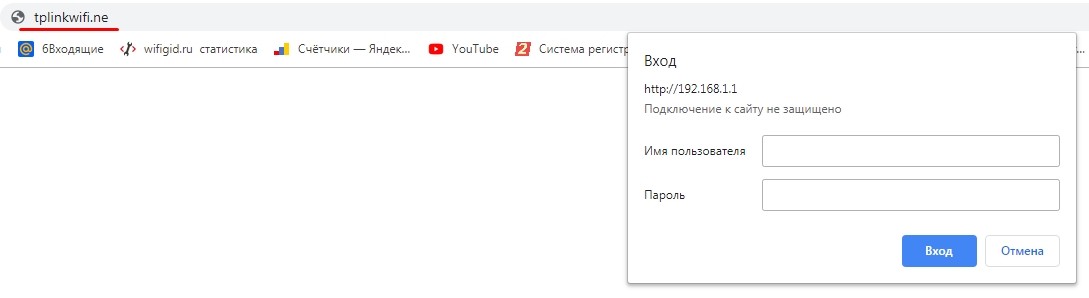
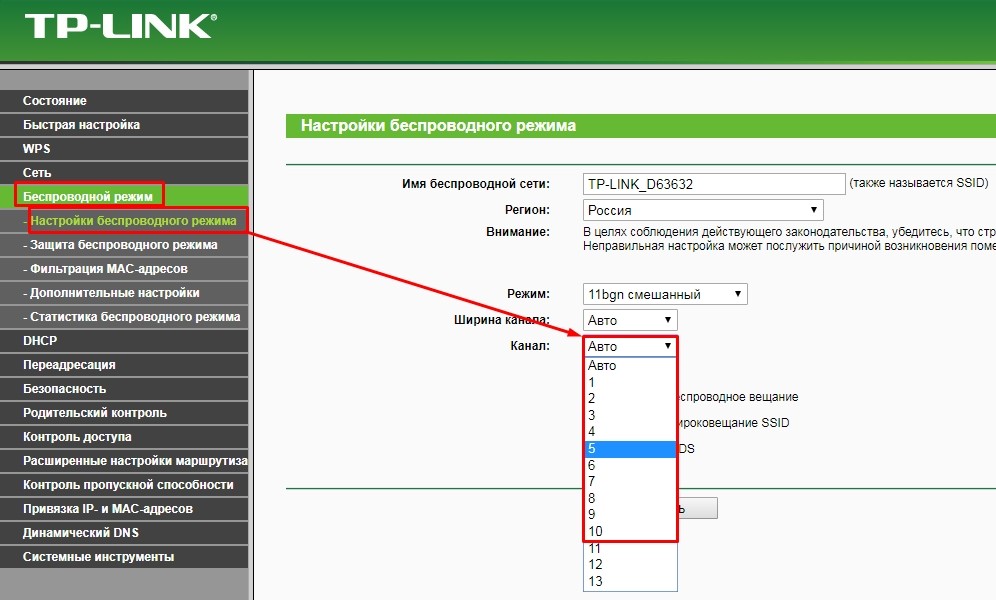
Далее в старой прошивке нужно в левом меню выбрать «Беспроводной режим» — «Настройки беспроводной сети». Далее выбираем канал с 1 по 10 и нажимаем «Сохранить».
В новой прошивке нужно сначала зайти на третью вкладку «Дополнительные настройки». Затем перейдите в меню слева: «Беспроводной режим» — «Настройки беспроводного режима». Также нужно установить канал с 1 по 10 и сохранить.
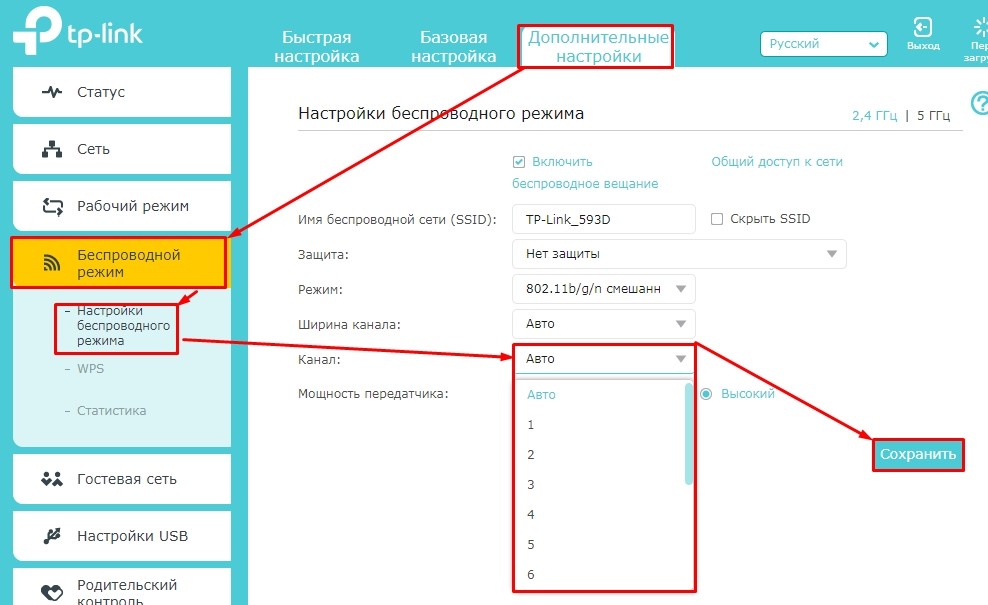
Если после этого скорость снизится или будут какие-то проблемы с интернетом, переходите к этой статье. Там я расскажу вам, как правильно выбрать канал.
Если сеть не появляется, еще раз проверьте, включено ли устройство. Если индикатор вообще не загорается, возможно, Wi-Fi полностью отключен. Он должен быть включен по умолчанию, но его также можно отключить с помощью кнопки. Не на всех устройствах есть такая кнопка, и обычно она скрыта от глаз, поэтому ищите ее в своем случае. Затем используйте скрепку или что-то тонкое и нажмите на нее.

Если такой кнопки нет или сеть не появляется, можно попробовать включить и ее из настроек устройства. Кстати, возможно, что сеть просто невидима или скрыта, и подключиться к ней можно только по имени.
В прошивке выше в том же разделе, где мы меняли канал, убедитесь, что отмечены эти две галочки. Первый включает и выключает WiFi, а второй скрывает или показывает имя сети.
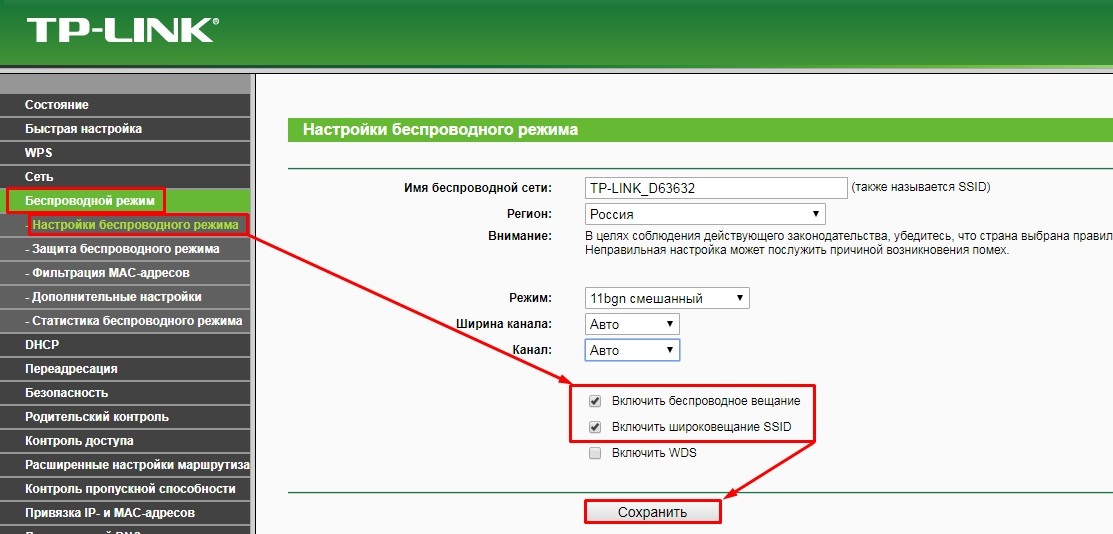
Под расширенными прошивками в этом же разделе обязательно поставьте галочку «Включить». И обязательно снимите флажок «Скрыть SSID». Наконец, нажмите «Сохранить», чтобы изменить настройки».
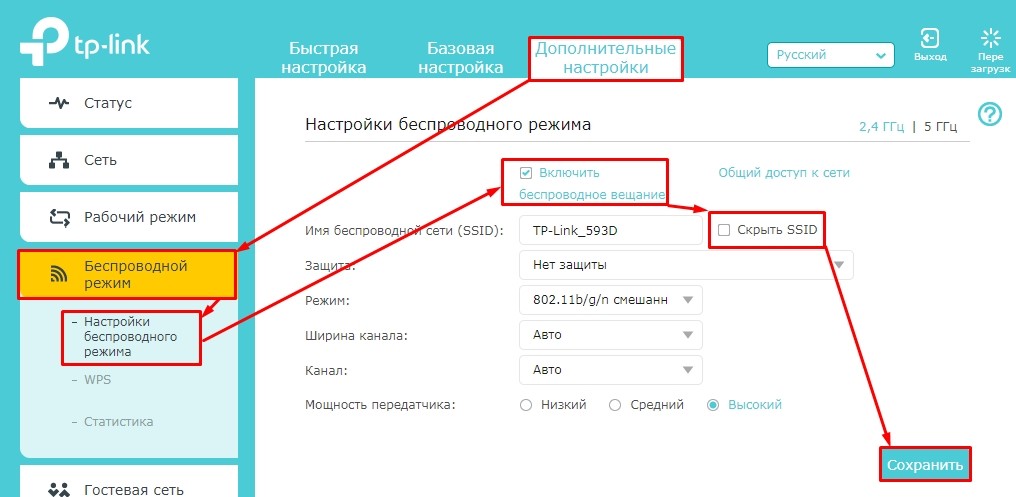
Проблема осталась
Убедитесь, что на пути радиоволны нет зеркал или металла. Эти конструкции полностью гасят сигнал. Я бы также попробовал подключиться с телефона или планшета рядом с роутером. Если сети по-прежнему нет, возможно, в роутере сломался передатчик. Также проверьте целостность антенн.
Другой вариант, который я бы попробовал, — это перенастроить его. Сначала нужно сбросить его до заводских настроек. Для этого ищем кнопку «Сброс» и держим ее секунд 10, не больше. Как я уже говорил, все инструкции по настройке любого роутера есть на нашем портале. Вы можете обратиться к общей инструкции или найти конкретную для вашего устройства.
ПОМОЩЬ СПЕЦИАЛИСТА! В любом случае, вы всегда можете задать свой вопрос или описать именно вашу ситуацию в комментариях, и я вам помогу. Просто постарайтесь написать максимально подробно. Но я все же надеюсь, что ты справился.








